戴尔XPS 15-9560-D1845T 触控版怎么重装系统图解
戴尔XPS 15-9560-D1845T触控版是一款性能强劲的笔记本电脑,但在使用过程中难免会遇到系统崩溃、病毒感染等问题,需要进行重装系统。本文将为大家介绍戴尔XPS 15-9560-D1845T 触控版怎么重装系统的方法。
工具/原料:
系统版本:windows10系统
品牌型号:戴尔XPS 15-9560-D1845T 触控版
软件版本:小白三步装机版1.0&小白一键重装系统2320
戴尔XPS 15-9560-D1845T 触控版电脑怎么样:
戴尔XPS 15-9560-D1845T 触控版是一款高端轻薄笔记本电脑,具有以下的优缺点:
优点:
WEEX交易所已上线平台币 WEEX Token (WXT)。WXT 作为 WEEX 交易所生态系统的基石,主要用于激励 WEEX 交易平台社区的合作伙伴、贡献者、先驱和活跃成员。
新用户注册 WEEX 账户、参与交易挖矿及平台其他活动,均可免费获得 WXT 空投奖励。
1、外观精致,银色金属机身,窄边框设计,轻薄便携;
2、屏幕高清,支持触控,色彩还原好,视角广,适合观看视频和图片;
3、处理器强劲,四核八线程,主频高,能够应对多任务和大型软件;
4、内存大,16GB DDR4 2400MHz,运行流畅,不卡顿;
5、硬盘快,512GB SSD固态硬盘,读写速度高,开机快;
6、显卡好,性能级独立显卡,NVIDIA GeForce GTX 1050,能够玩一些大型游戏和进行图形处理;
缺点:
1、价格高,这款电脑的参考价是17599元,相比同类产品比较贵;
2、续航一般,这款电脑的电池容量是97Whr,续航时间约为6小时左右,不够长久;
3、散热不佳,这款电脑的散热风扇较小,散热孔较少,长时间使用会发热;
戴尔XPS 15-9560-D1845T触控版是一款性能强劲的笔记本电脑,
适合对外观和屏幕有要求的用户,喜欢精致和高清的体验的用户;也适合对性能和速度有要求的用户,需要处理多任务和大型软件的工作或娱乐的人群,感兴趣的网友可详细了解下。

戴尔XPS 15-9560-D1845T 触控版电脑重装系统步骤:
方法一:在线一键重装系统
如果戴尔XPS 15-9560-D1845T 触控版电脑系统还能正常进入,使用在线一键重装系统的方法是最简单的,这里给大家介绍的是使用小白三步装机版工具的在线安装功能。具体步骤如下:
1、下载工具后打开并选择系统
在戴尔XPS 15-9560-D1845T 触控版电脑上下载后直接打开小白三步装机版工具,选择需要的系统,点击立即重装。(官方下载入口:小白系统官网)
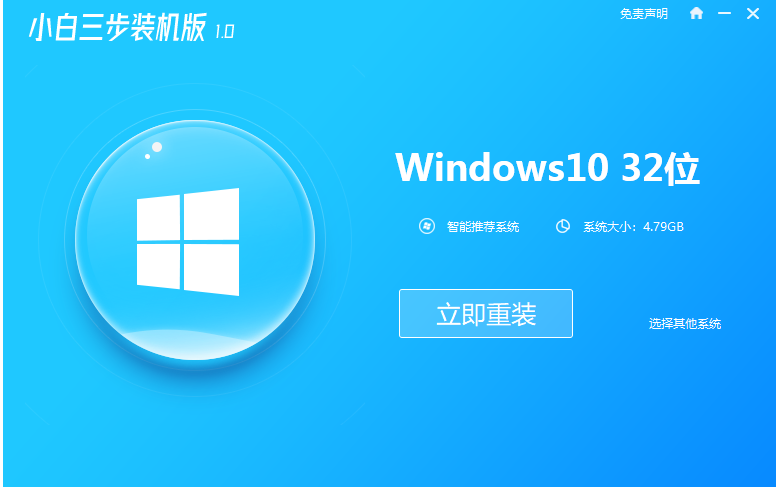
2、软件自动下载镜像
等待软件自动下载系统镜像并部署环境,完成的时候,自动会重启电脑。
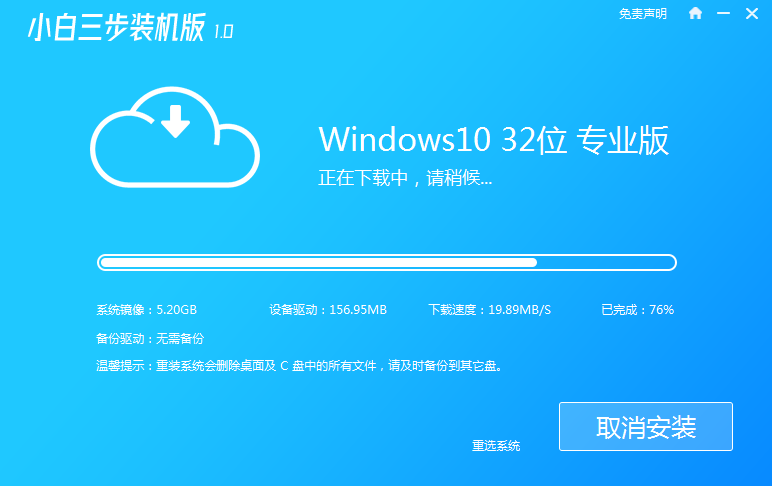
3、进入windows pe系统
来到开机选项界面,如图示,选择第二项进入xiaobai-pe系统。

4、pe内安装windows系统
在pe系统内,小白装机工具会自动安装系统,完成后会自动重启计算机。
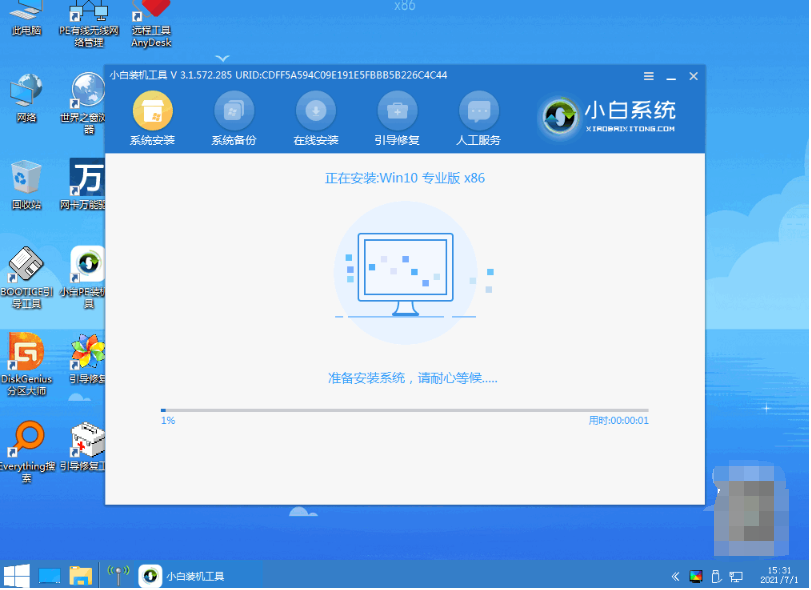
5、安装成功进入新系统
在重启的过程中,可能会出现重启多次的情况,进入新的系统桌面即安装成功。
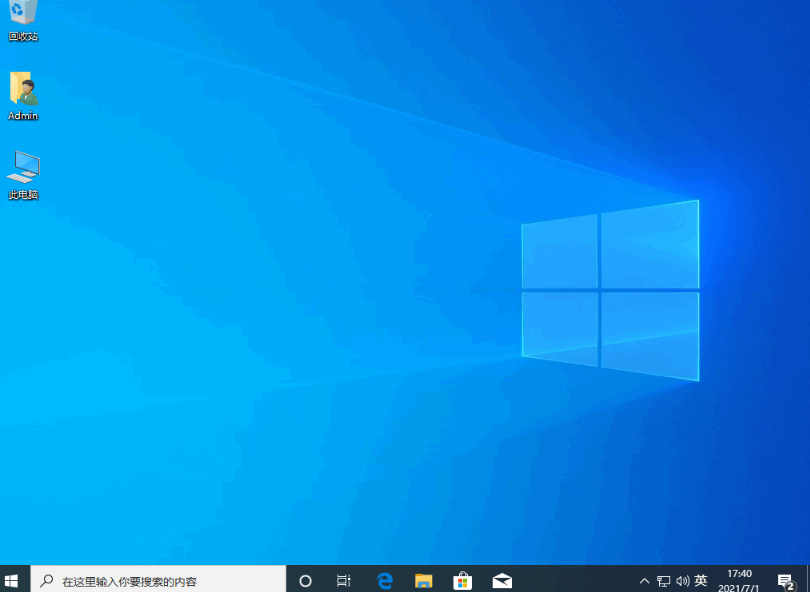
方法二:借助小白工具制作u盘重装系统
如果戴尔XPS 15-9560-D1845T 触控版电脑系统已经出现蓝屏,黑屏,无法开机等情况时,那就可以使用u盘重装系统解决。这里介绍的就是小白一键重装系统工具的u盘重装功能,具体步骤如下:
1、下载安装打开工具并插入u盘
找到能联网的电脑下载安装小白一键重装系统工具并打开,插入1个8g以上的空白u盘进电脑,选择制作系统模式进入。(官方下载入口:小白系统官网)
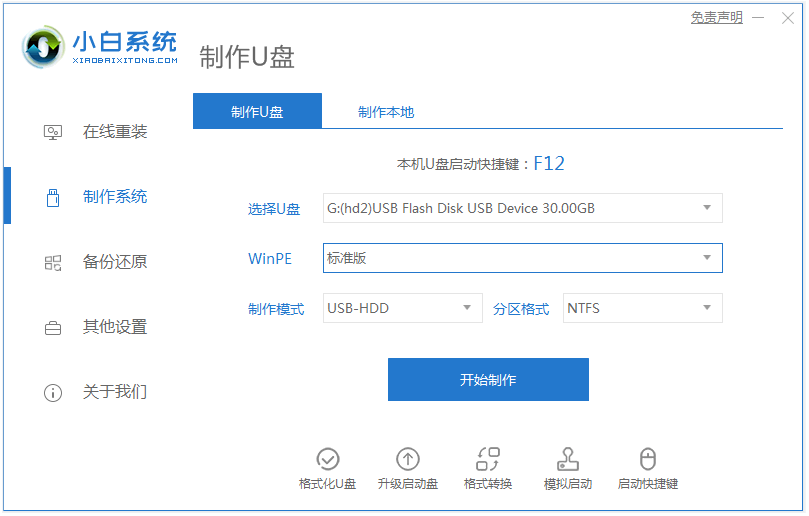
2、制作u盘启动盘
选择需要的系统,点击开始制作u盘启动盘。
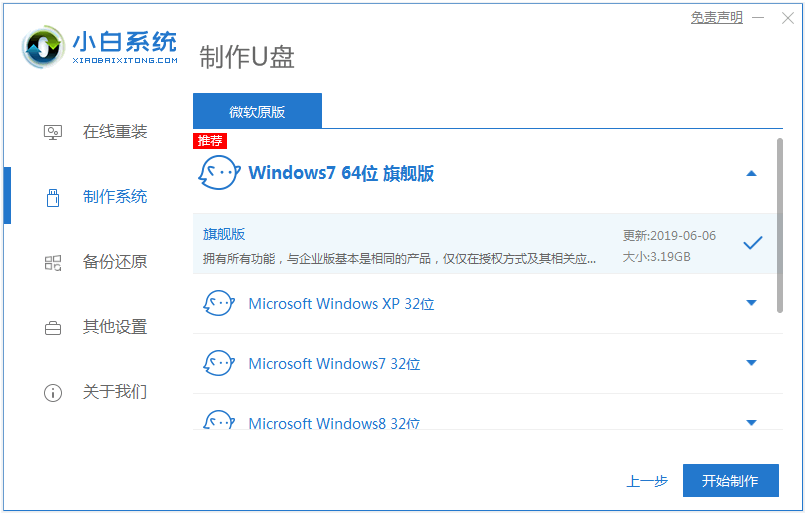
3、查看电脑开机启动键
u盘启动盘制作完成后,点击快捷键大全,预览需要安装的戴尔XPS 15-9560-D1845T 触控版电脑主板的启动热键是什么,再拔除u盘退出。
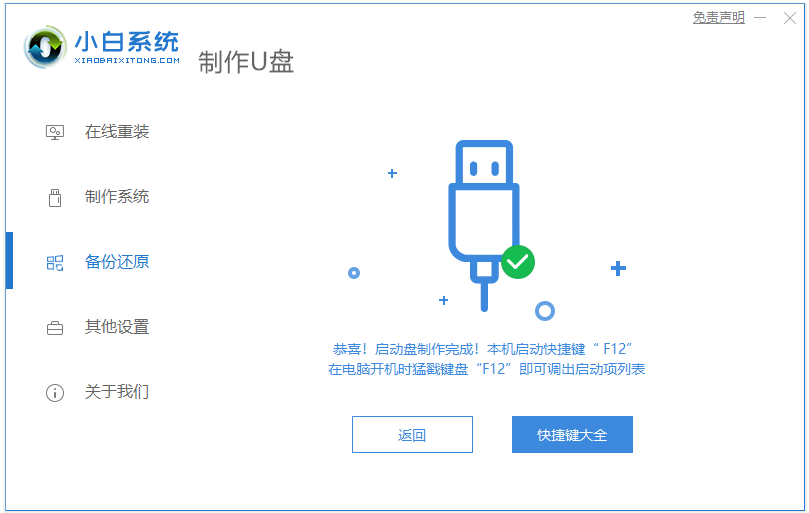
4、进入u盘启动pe系统
插入u盘启动盘进需要安装的戴尔电脑中,电脑重启并不断按启动热键f12进启动界面,选择u盘启动项进入到第一项pe系统。
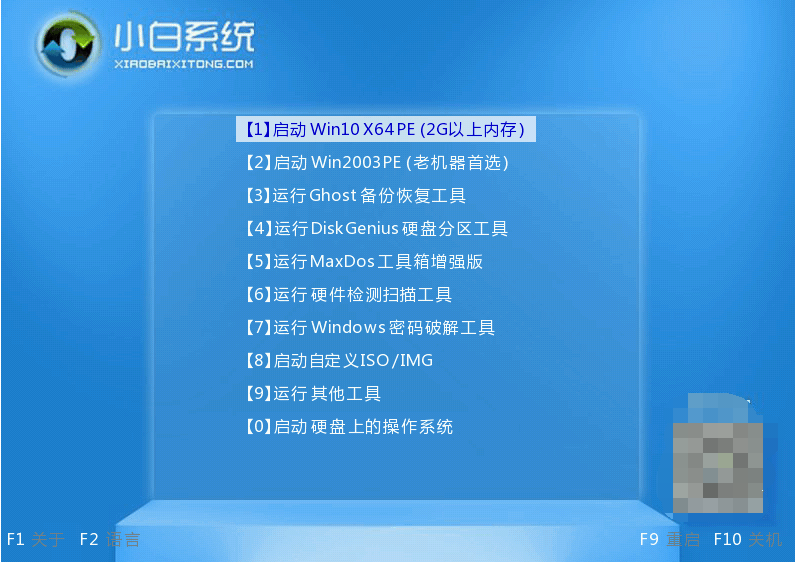
5、pe内重装windows系统
来到pe系统桌面,打开小白装机工具,选择需要的系统点击安装到c盘。
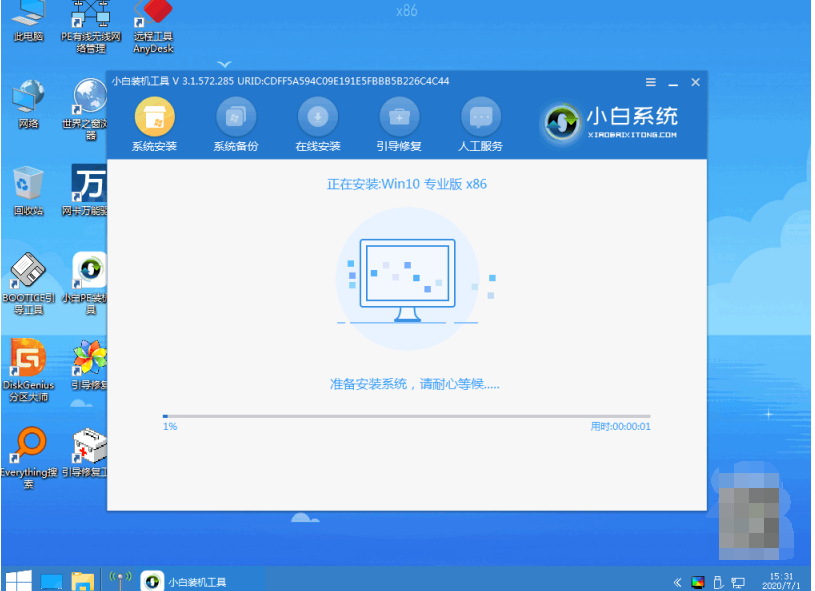
6、重启电脑
当提示安装完成后,需要先拔掉u盘,然后再重启电脑。
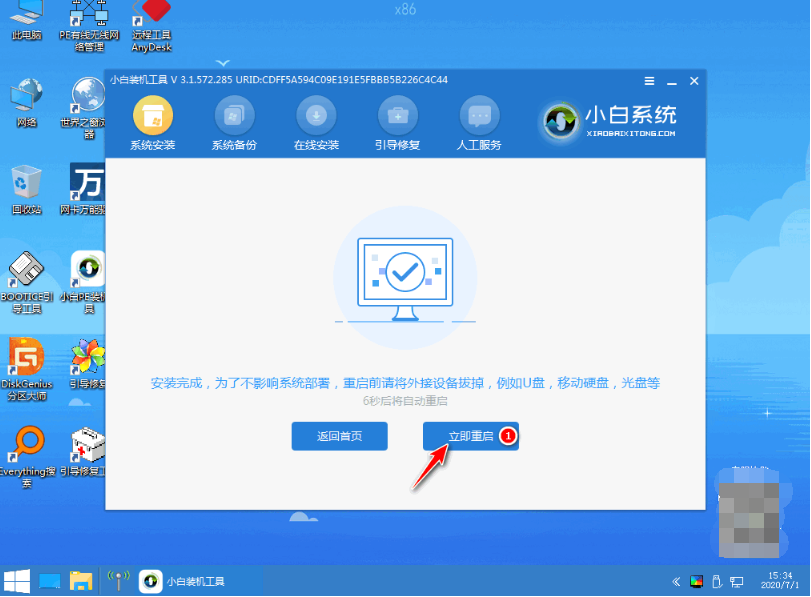
7、进入新系统
期间可能会重启电脑多次,等待进入到新系统桌面即安装成功。

注意事项:
1、在重装系统之前,一定要备份好重要的数据,以免丢失或损坏。
2、在安装过程中,不要拔掉U盘或断电,以免造成安装失败或系统损坏。
3、在安装完成后,要及时更新系统和驱动程序,以保证系统的稳定性和安全性。
总结:
以上便是戴尔XPS 15-9560-D1845T 触控版怎么重装系统的方法步骤,戴尔XPS 15-9560-D1845T触控版的系统重装并不难,只需要备份数据、按步骤操作即可。希望能对大家有所帮助。
最客资源网 » 戴尔XPS 15-9560-D1845T 触控版怎么重装系统图解








